Fonctions du menu (menus personnalisé), Fonction mode molette/pavé – Olympus PEN-F Pancake Zoom 14-42mm Kit Manuel d'utilisation
Page 116
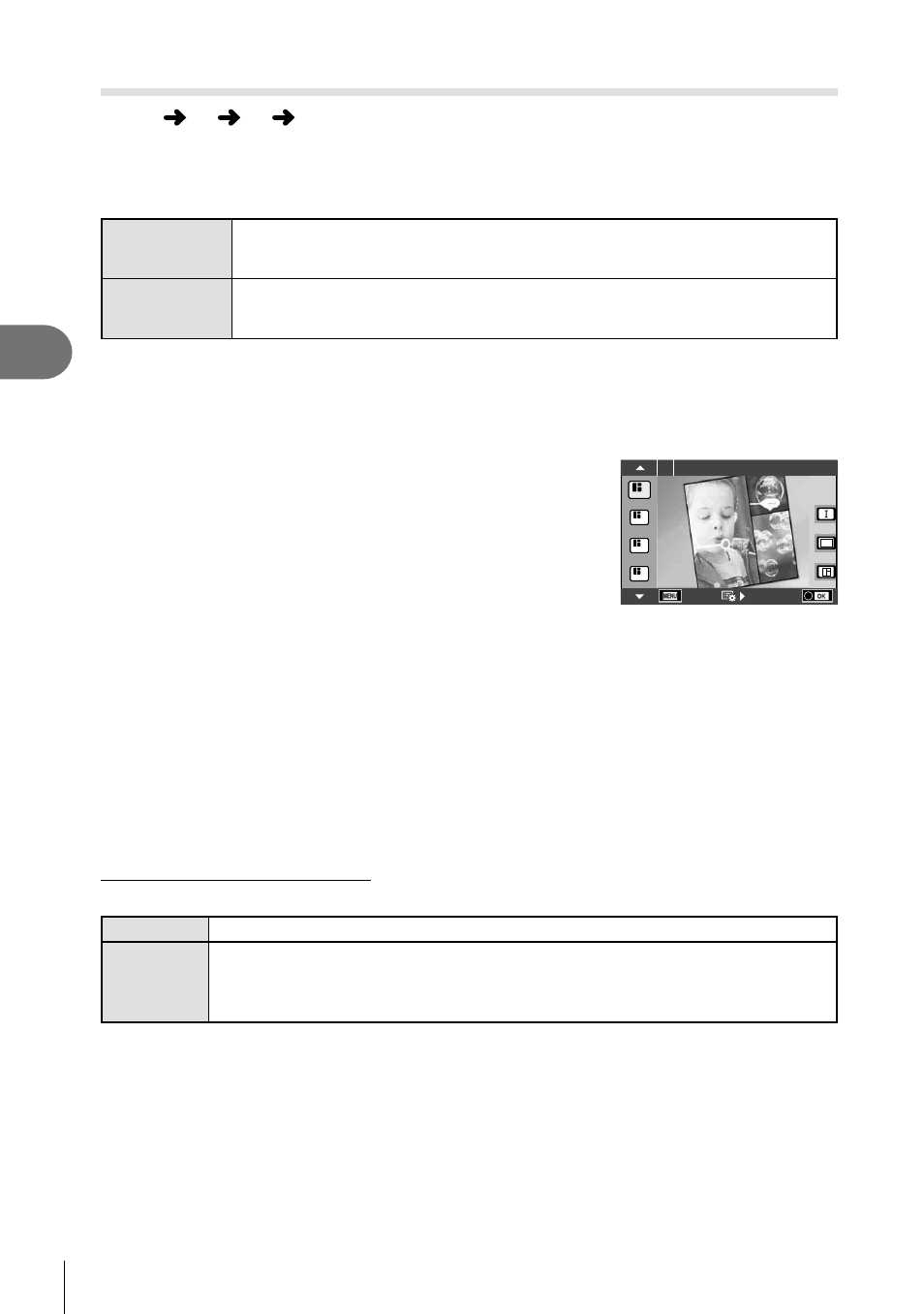
116 FR
Fonctions du menu (Menus Personnalisé)
4
Fonction mode molette/pavé
MENU
c S [Fonction mode molette/pavé]
La fonction “photo story” et le mode de scène peuvent être attribués aux positions
C3 et
C4 de la molette de mode. Attribuez la fonction “photo story” à C3 et le mode de scène
à
C4 pour que vous puissiez accéder à ces options à l’aide de la molette de mode.
Mode mol./
pavé C3
Choisissez si le positionnement de la molette de mode sur
C3 sélectionne
“photo story” (P. 116) ou les réglages choisis pour [Réinit./attr. modes
perso.] > [Mode personnalisé C3].
Mode mol./
pavé C4
Choisissez si le positionnement de la molette de mode sur
C4 sélectionne
le mode de scène (P. 118) ou les réglages choisis pour [Réinit./attr. modes
perso.] > [Mode personnalisé C4].
Utilisation de PHOTO STORY
Vous pouvez prendre un PHOTO STORY. Photographiez avec le type de PHOTO
STORY sélectionné. Avant d’aller plus loin, utilisez [Fonction mode molette/pavé] pour
attribuer la fonction “photo story” à la position
C3 de la molette de mode.
1
Faites tourner la molette de mode sur
C3.
• Un menu PHOTO STORY apparaît.
A
: Standard
B
: Vitesse
C
: Zoom avant/arrière
D
: Layout*
F
: Cadres amusants
Q
: Travaux en cours
Standard
1
1
2
3
4
* Sélectionnez [Layout] pour modifi er le mode d'image séparément pour chaque fenêtre.
Utilisez le contrôle direct pour sélectionner le mode d'image.
2
Utilisez
FG pour choisir le thème du PHOTO STORY.
• Vous pouvez affi cher un écran détaillé permettant de choisir la variation ou le nombre
d’images à l’aide de
I.
• Vous pouvez choisir différents effets, le nombre de cadres et les formats d’affi chage
pour chaque thème. Vous pouvez également changer le format d’affi chage, le motif
de division et les effets du cadre de chaque image.
Changement entre les variantes
Après avoir appuyé sur
I, utilisez FG pour changer la variante.
E
PHOTO STORY original
F G H PHOTO STORY avec des effets et des formats d’affi chage modifi és depuis le
PHOTO STORY original.
Le nombre d’images et l’agencement des régions d’images peuvent être
modifi és pour chaque thème de PHOTO STORY.
• Vous pouvez changer la couleur du cadre et l’effet entourant le cadre dans chaque variante.
• Chaque thème et variante donne un PHOTO STORY différent.
3
Une fois les réglages terminés, appuyez sur
Q.
• Le moniteur bascule sur l’affi chage de PHOTO STORY.
• Le sujet de l’image actuelle s’affi che.
• Touchez l’un des cadres qui ne contient pas d’image pour le choisir comme cadre actuel.
• Appuyez sur la touche
MENU pour changer le thème.
• Vous pouvez sélectionner les options de prise de vue en appuyant sur
Q pour
affi cher le contrôle direct.